現在、特定の場面において大きな負荷がかかりゲームが落ちてしまう現象が確認されています。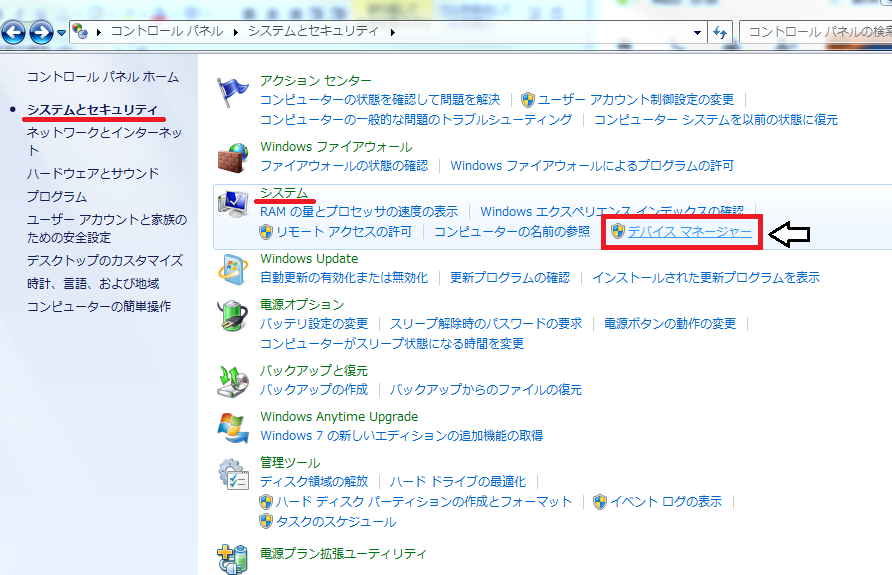 コントロールパネル ⇒ システム ⇒ デバイスマネージャー
コントロールパネル ⇒ システム ⇒ デバイスマネージャー
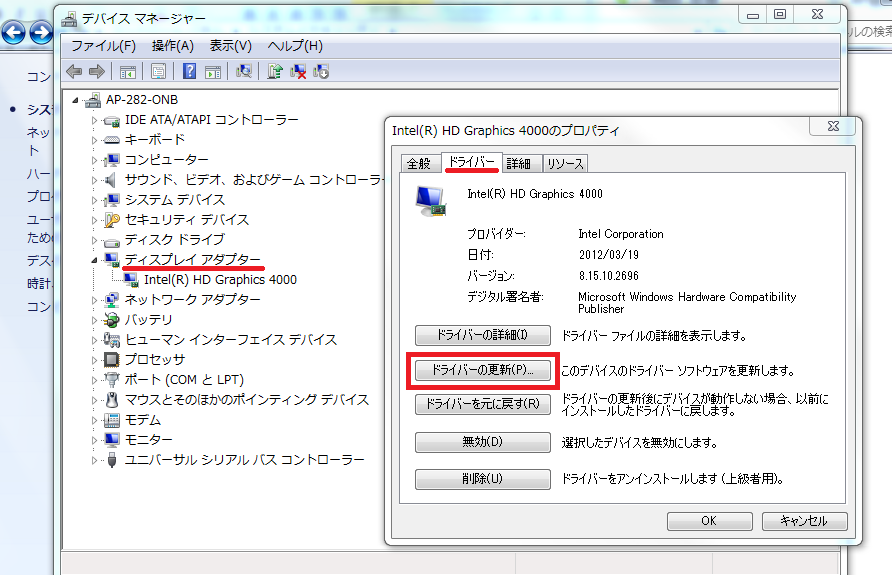
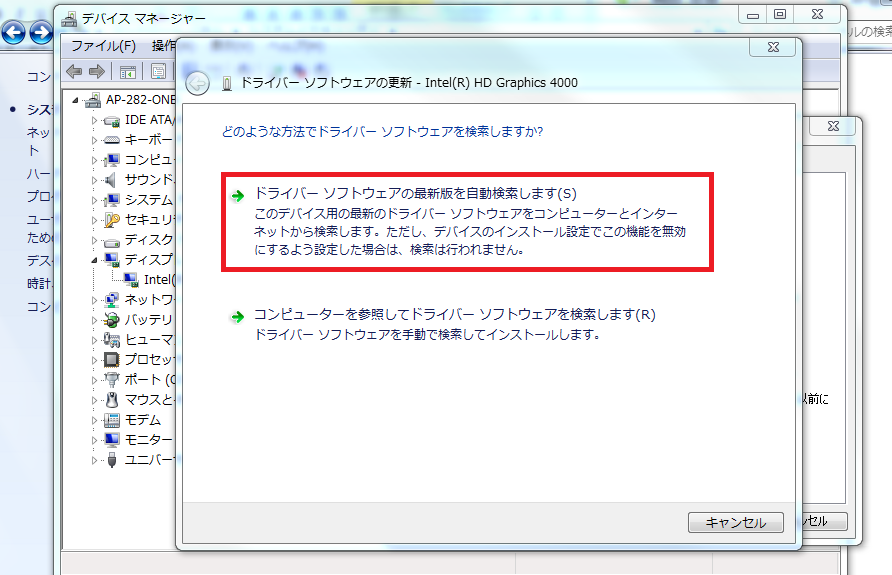
このような現象が起きてしまう方は以下の方法でドライバーの更新を試していただくようよろしくお願いいたします。
例)windows7の場合(他のOSでは一部操作が異なる可能性がありますのでご了承ください)
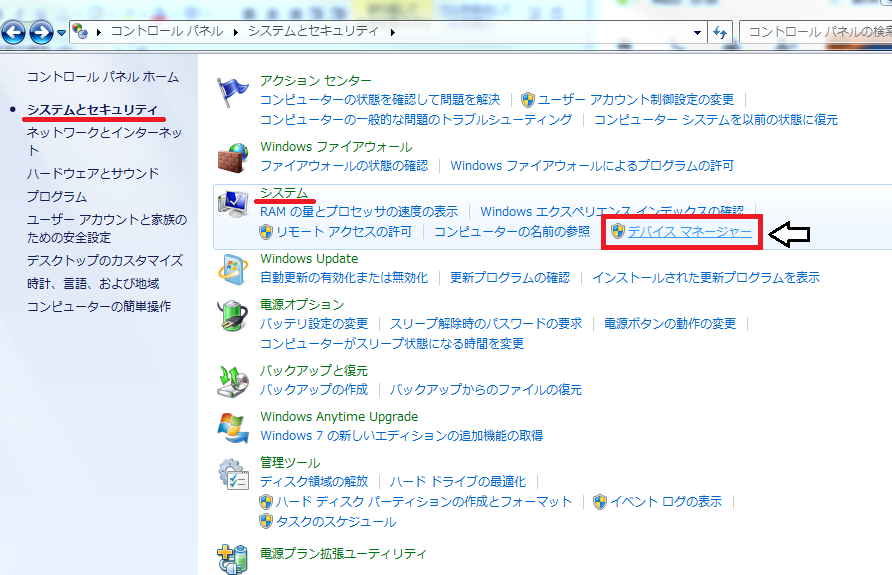 コントロールパネル ⇒ システム ⇒ デバイスマネージャー
コントロールパネル ⇒ システム ⇒ デバイスマネージャー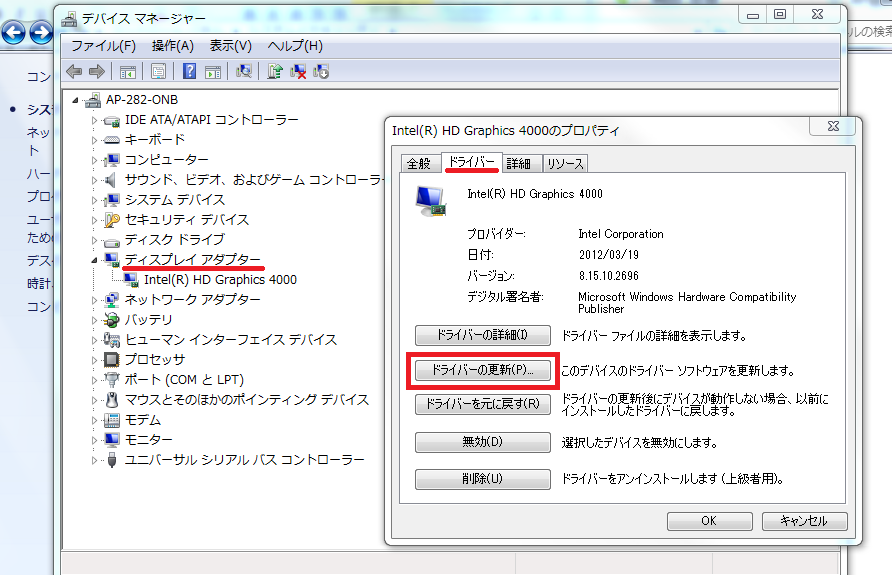
ディスプレイアダプター ⇒ プロパティ ⇒ ドライバー
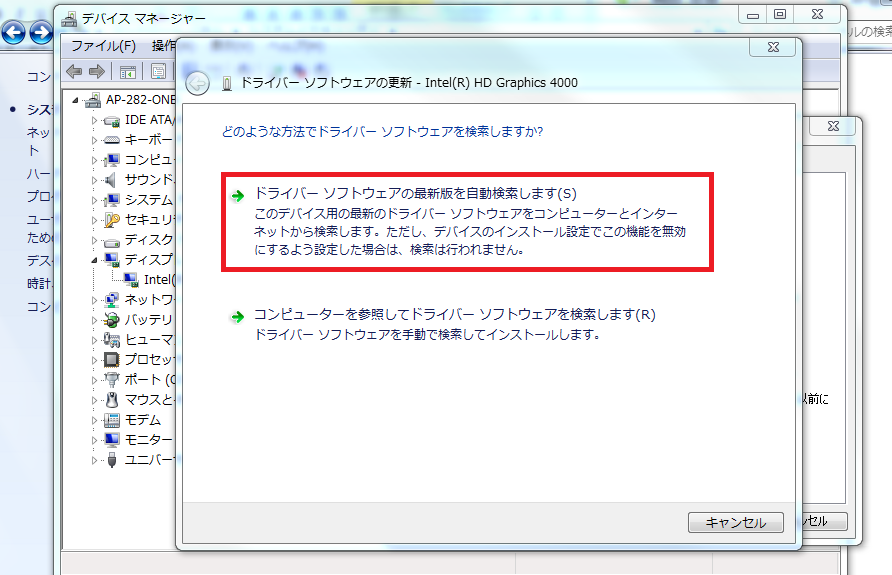
最新のドライバーへ更新します

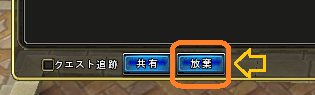 ・条件を満たしているのに完了できない場合
・条件を満たしているのに完了できない場合 画面右上にマップのアイコンがあるのでクリックしてみましょう。
画面右上にマップのアイコンがあるのでクリックしてみましょう。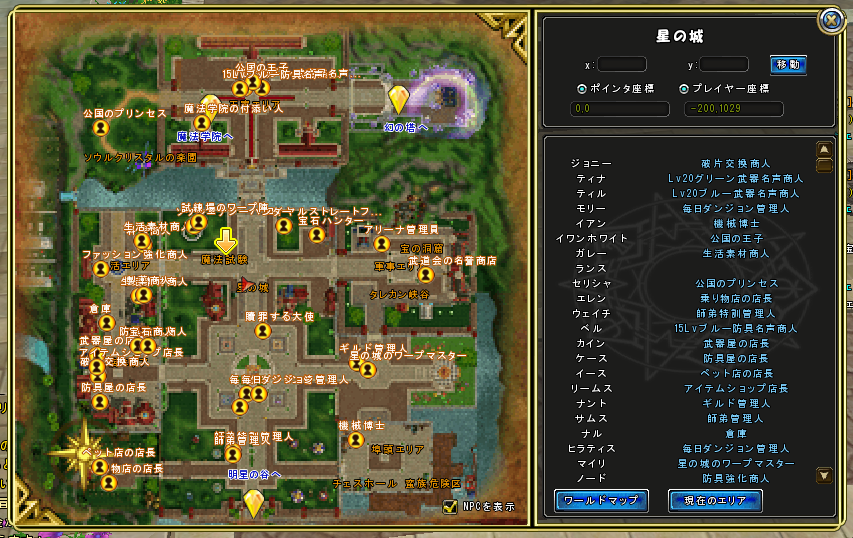 座標による自動移動
座標による自動移動 アイテムによるワープ
アイテムによるワープ 使用すると巻物によって対応している場所へワープすることができます。
使用すると巻物によって対応している場所へワープすることができます。 クエスト等の画面に現れる靴型のワープアイコンをクリックすると、
クエスト等の画面に現れる靴型のワープアイコンをクリックすると、